Cambio del tipo de teclado y de los ajustes del teclado
Para introducir caracteres, utilice el teclado que se muestra en la pantalla.
Teclado de pantalla
Permite introducir letras, números y símbolos desde el teclado en pantalla.
Este teclado se utiliza del mismo modo que el teclado completo (teclado QWERTY) de un ordenador.
Tipo de pantalla de configuración: Estándar
Pulse [Ajustes sistema]
 [Mostrar/Introducir]
[Mostrar/Introducir] [Asistencia introducción/teclado/tecla]
[Asistencia introducción/teclado/tecla] [Teclado y métodos de introd. datos]
[Teclado y métodos de introd. datos] [Config. teclado intercambiable]
[Config. teclado intercambiable] [Teclado de panel de control]
[Teclado de panel de control] [Configuración Avanzada] para cambiar el tipo de teclado, el tiempo durante el que deberán pulsarse las teclas y otros ajustes.
[Configuración Avanzada] para cambiar el tipo de teclado, el tiempo durante el que deberán pulsarse las teclas y otros ajustes.Tipo de pantalla de configuración: Clásica
Pulse [Idioma y entradas]
 [Teclado de panel de control] en [Caract. pantalla] para cambiar el tipo de teclado, el tiempo durante el que deberán pulsarse las teclas y otros ajustes.
[Teclado de panel de control] en [Caract. pantalla] para cambiar el tipo de teclado, el tiempo durante el que deberán pulsarse las teclas y otros ajustes.
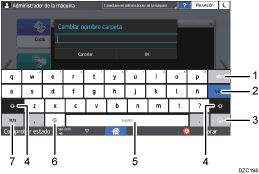
Número | Icono | Función |
|---|---|---|
1 | Pulse para eliminar el carácter situado a la izquierda del cursor. | |
2 | Pulse para confirmar los caracteres introducidos. | |
3 | Pulse para introducir emoticonos. Cuando esté utilizando el navegador, se mostrará [.com]. | |
4 | Pulse para alternar entre mayúsculas y minúsculas. Pulse dos veces para activar el bloqueo de mayúsculas. | |
5 | Púlsela para introducir un espacio. Mantenga pulsado para cambiar el idioma del teclado. | |
6 | Pulse para alternar entre teclados para distintos idiomas. Este icono se muestra cuando se seleccionan dos o más idiomas para el teclado.
| |
7 | Pulse para introducir un número o un símbolo. |
Cómo cambiar el idioma del teclado (Tipo de pantalla Configuración: Estándar)
Para introducir caracteres en un idioma distinto al que se esté mostrando en la pantalla, deberá cambiar el idioma del teclado.
Especifique previamente los idiomas que pueden seleccionarse.
 En la pantalla de inicio, pulse [Configuración].
En la pantalla de inicio, pulse [Configuración].
 Pulse [Ajustes del sistema].
Pulse [Ajustes del sistema].
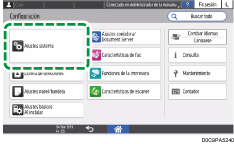
 Presione [Mostrar/Introducir]
Presione [Mostrar/Introducir] [Asistencia introducción/teclado/tecla]
[Asistencia introducción/teclado/tecla] [Teclado y métodos de introd. datos]
[Teclado y métodos de introd. datos] [Config. teclado intercambiable]
[Config. teclado intercambiable] [Teclado de panel de control]
[Teclado de panel de control] [Idioma].
[Idioma].
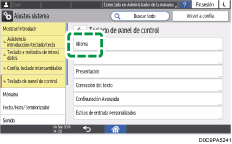
 Presione [Usar idioma del sistema]
Presione [Usar idioma del sistema]
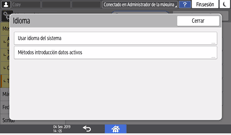
 Ajuste [Usar idioma del sistema] como [OFF] y, a continuación, pulse [OK].
Ajuste [Usar idioma del sistema] como [OFF] y, a continuación, pulse [OK].
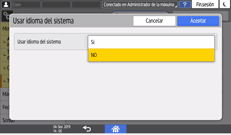
 Presione [Métodos introducción datos activos].
Presione [Métodos introducción datos activos].
 Presione el botón a la derecha de [Métodos introducción datos activos] para seleccionar el idioma a utilizar y luego presione [OK]
Presione el botón a la derecha de [Métodos introducción datos activos] para seleccionar el idioma a utilizar y luego presione [OK] [OK].
[OK].
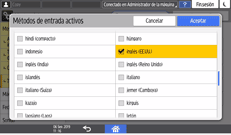
Puede seleccionar dos o más idiomas.
 Tras completar la configuración, pulse [Inicio] (
Tras completar la configuración, pulse [Inicio] ( ).
).
El sistema estará preparado para cambiar el idioma del teclado. Cambie el idioma del teclado en la pantalla.
 Pulse uno de los elementos para introducir caracteres: la libreta de direcciones, la pantalla de introducción del nombre de carpeta o cualquier otra función.
Pulse uno de los elementos para introducir caracteres: la libreta de direcciones, la pantalla de introducción del nombre de carpeta o cualquier otra función.
 Mantenga pulsado
Mantenga pulsado ![]() , hasta que aparezca "Change Keyboard" (Cambiar teclado).
, hasta que aparezca "Change Keyboard" (Cambiar teclado).
 Seleccione el idioma que se utilizará.
Seleccione el idioma que se utilizará.
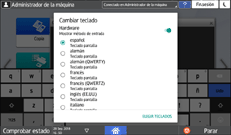
 Tras completar la configuración, pulse [Inicio] (
Tras completar la configuración, pulse [Inicio] ( ).
).
Cómo cambiar el idioma del teclado (Tipo de pantalla Configuración: Clásica)
Para introducir caracteres en un idioma distinto al que se esté mostrando en la pantalla, deberá cambiar el idioma del teclado.
Especifique previamente los idiomas que pueden seleccionarse.
 En la pantalla de inicio, pulse [Configuración].
En la pantalla de inicio, pulse [Configuración].
 Pulse [Ajustes de funciones de pantalla].
Pulse [Ajustes de funciones de pantalla].
 Pulse [Idioma y entradas]
Pulse [Idioma y entradas]  [Teclado de panel de control].
[Teclado de panel de control].
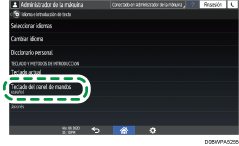
 Pulse [Languages].
Pulse [Languages].
 Desmarque la casilla de verificación [Usar idioma del sistema] y, a continuación, seleccione el idioma que desea utilizar.
Desmarque la casilla de verificación [Usar idioma del sistema] y, a continuación, seleccione el idioma que desea utilizar.
Puede seleccionar dos o más idiomas.
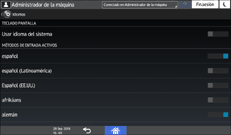
 Tras completar la configuración, pulse [Inicio] (
Tras completar la configuración, pulse [Inicio] ( ).
).
El sistema estará preparado para cambiar el idioma del teclado. Cambie el idioma del teclado en la pantalla.
 Pulse uno de los elementos para introducir caracteres: la libreta de direcciones, la pantalla de introducción del nombre de carpeta o cualquier otra función.
Pulse uno de los elementos para introducir caracteres: la libreta de direcciones, la pantalla de introducción del nombre de carpeta o cualquier otra función.
 Mantenga pulsado
Mantenga pulsado ![]() , hasta que aparezca "Change Keyboard" (Cambiar teclado).
, hasta que aparezca "Change Keyboard" (Cambiar teclado).
 Seleccione el idioma que se utilizará.
Seleccione el idioma que se utilizará.
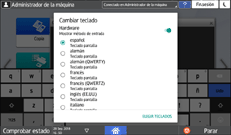
 Tras completar la configuración, pulse [Inicio] (
Tras completar la configuración, pulse [Inicio] ( ).
).
